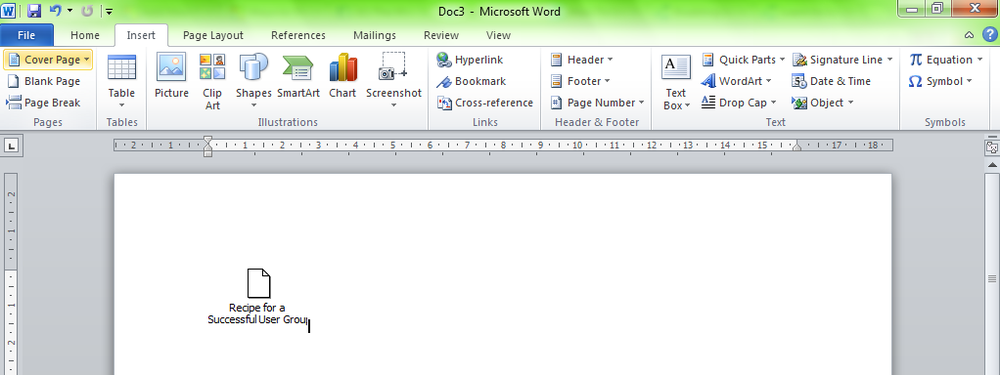Cum să conectați telefonul Android sau iPhone la Windows 10 PC
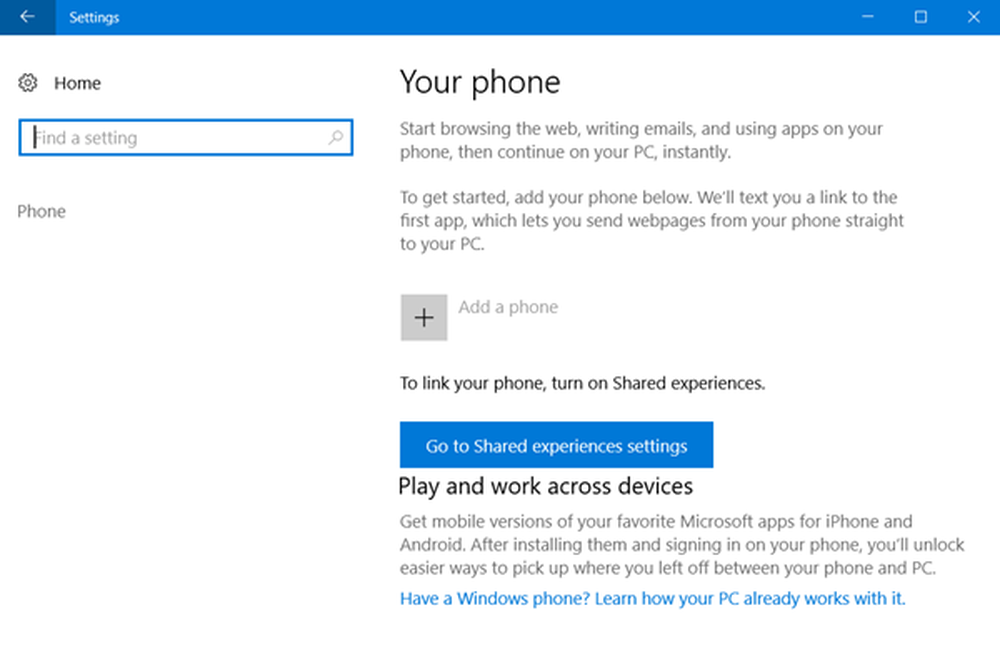
Cu Microsoft, care intenționează să închidă Windows Phone, și-a concentrat atenția asupra altor platforme mobile de pe piață. Caracteristici precum "Continuați pe PC" sunt în continuă dezvoltare și adăugate Android și iOS Aplicații. Windows 10 vă permite acum să conectați telefonul Android sau iOS la PC.
Link Android sau iPhone la Windows 10
Caracteristica este simplă și este ușor accesibilă prin aplicația Setări. Pentru a începe configurarea telefonului, accesați "Setări"și apoi selectați"Telefon'.
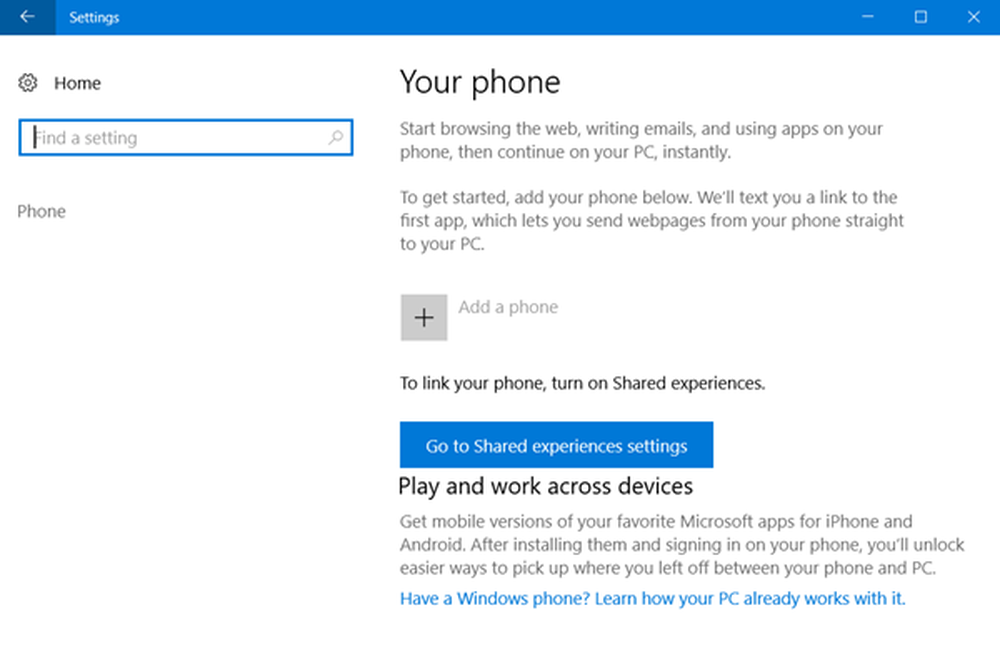
Faceți clic pe "Adăugați un telefon"pentru a începe procesul de conectare.
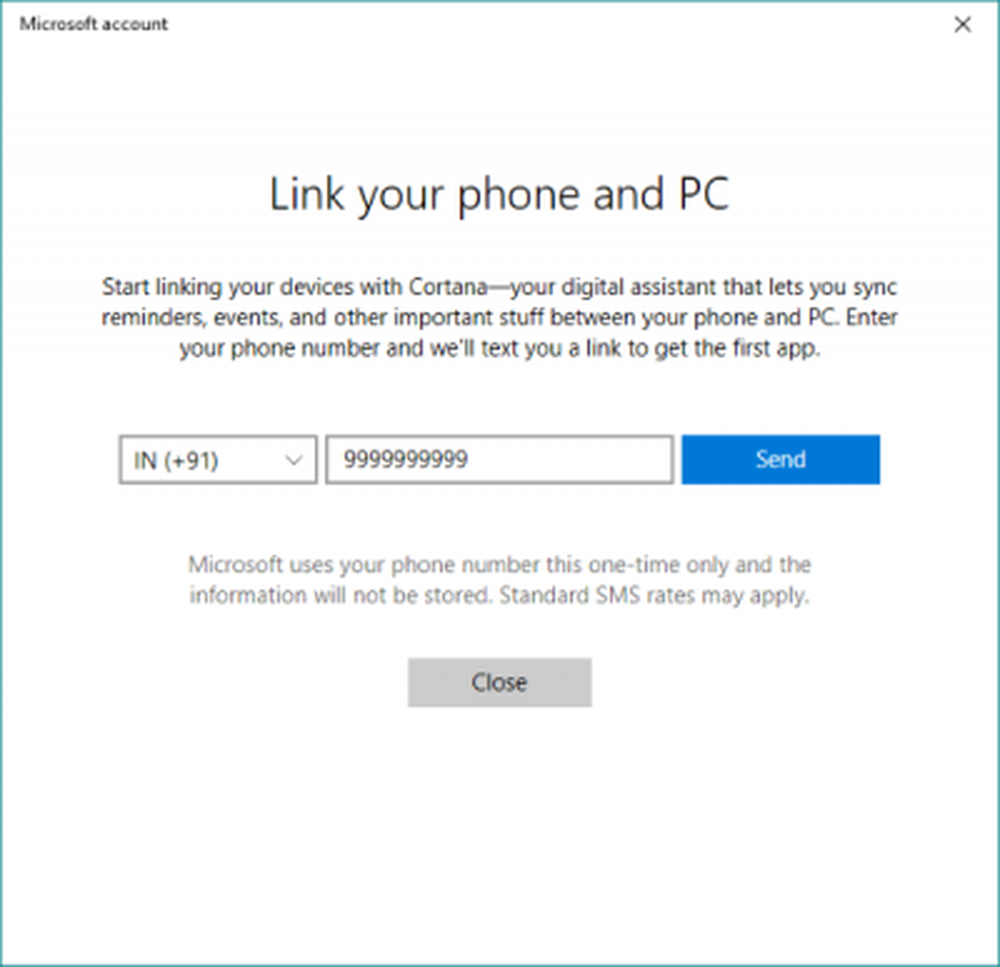
Va apărea o altă fereastră care vă va ghida în întregul proces. Ca prim pas, trebuie să introduceți numărul dvs. de telefon mobil în care va fi trimis un mesaj text care conține un link.
Acum, pe telefonul mobil, utilizând linkul respectiv, instalați aplicația din Magazin Play sau din iOS App Store. Pe Android, linkul vă va duce la "Cortana" pentru Android (cel puțin în cazul meu), care este încă în versiune beta, dar este pe deplin funcțional. Ca un alt pas, puteți descărca și instala "Microsoft Apps" și "Microsoft Launcher" care include funcția "Continuați pe PC".
Cortana pe Android / iOS
Pentru a activa această caracteristică de conectare, asigurați-vă că vă conectați utilizând același cont Microsoft pe toate dispozitivele. Odată ce ați instalat Cortana pe telefon, îl puteți conecta la PC.
Veți vedea un dialog în secțiunea "Viitoare", anunțându-vă că puteți conecta Cortana la PC. Faceți clic pe "Conectați" pentru a stabili conectivitatea. Pentru a verifica dacă telefonul dvs. este conectat la PC, puteți accesa "Setări" -> "Telefon" și confirmați că aparatul dvs. apare aici.
Pe telefon, accesați setările din "Cortana" și apoi selectați "Cross Device". Aici puteți gestiona sincronizarea notificărilor pe toate dispozitivele. Puteți să activați sincronizarea notificărilor, astfel încât să vi se reamintească mesajele și apelurile pe PC în timp ce telefonul dvs. este departe. În afară de aceasta, puteți activa notificările pentru toate celelalte aplicații instalate pe telefon.
Continuați pe PC
Pentru a activa funcția "Continuați pe PC", va trebui să descărcați "Microsoft Apps“. Aplicațiile Microsoft adaugă o opțiune "Continuați pe PC" în meniul de partajare al dispozitivului. Deci, orice lucru care este deschis pe telefonul dvs. poate fi trimis direct pe PC prin apăsarea simplă a butonului de partajare.
Am încercat această caracteristică cu pagini web, videoclipuri YouTube, fotografii și ce nu. Funcționează fără probleme cu cea mai mare parte a conținutului.
Pentru a partaja ceva, tot ce trebuie să faceți este să apăsați butonul "Partajare" și să selectați "Continuați pe PC". Așteptați până când este încărcată lista dispozitivelor dvs. și apoi selectați PC-ul pe care doriți să continuați lucrul. De asemenea, există și o opțiune pentru Continuați mai târziu care va trimite anumite informații către Centrul de acțiune pe toate PC-urile.
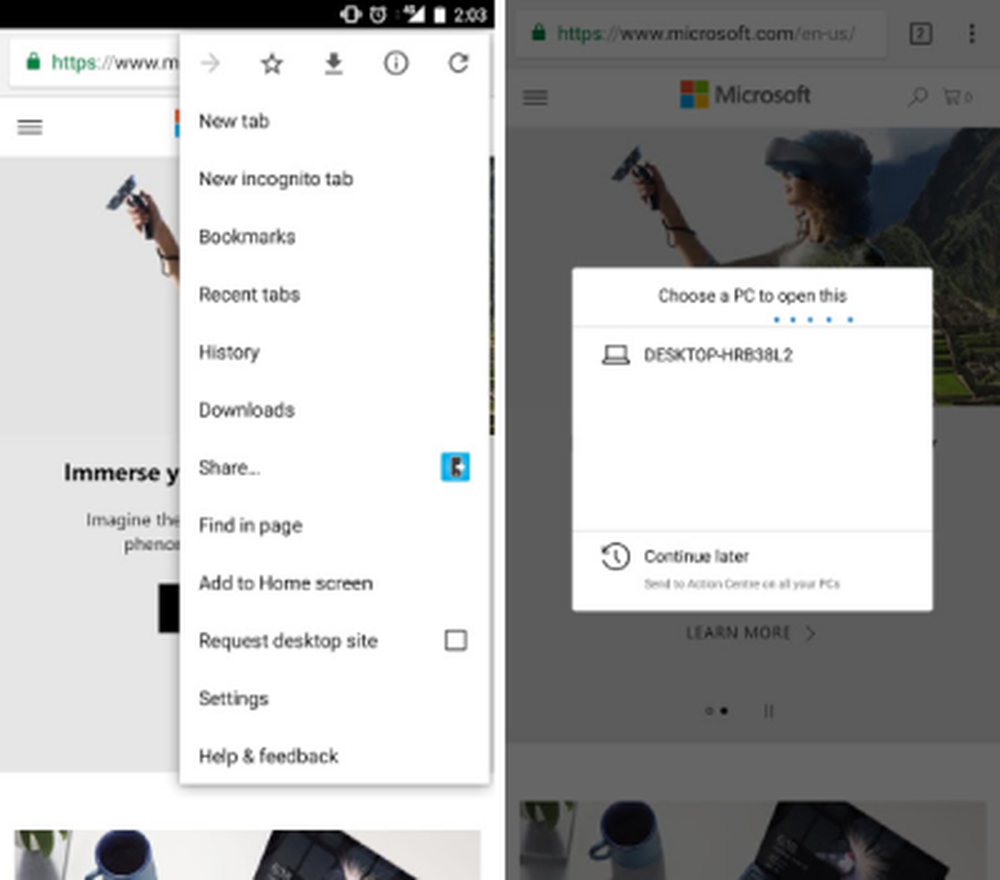
De asemenea, puteți utiliza Microsoft Launcher deoarece are capabilități încorporate pentru a trimite direct ceva la PC.
Această postare poate afișa capturi de ecran ale dispozitivelor Android, însă toți pașii sunt aproape asemănătoare și pentru dispozitivele iOS.